«УТВЕРЖДЕНО»
Директор филиала
ФГБУ «ФКП Росреестра»
по Республике Адыгея
__________
«___» ___________ 2013г.
Инструкция по регистрации
заявления о постановке на государственный кадастровый учет объектов недвижимости
через интернет-портал Росреестра
«СОГЛАСОВАНО»
Заместитель директора
__________________
«___» ___________ 2013г.
Заместитель директора
__________________
«___» ___________ 2013г.
Заместитель директора – главный технолог
__________________
«___» ___________ 2013г.
Содержание
Раздел 1. Общая информация 3
Раздел 2. Регистрация заявления о государственном кадастровом учете объектов недвижимости 4
Раздел 3. Проверка статуса заявления 8
Раздел 4. Получение документов по заявлению 9
Раздел 1. Общая информация
Заявление о постановке на государственный кадастровый учет недвижимого имущества и все необходимые документы могут быть представлены в филиал ФГБУ «ФКП Росреестра» в электронной форме путем заполнения формы заявления, размещенной на официальном сайте Федеральной службы государственной регистрации, кадастра и картографии в сети Интернет (далее интернет-портал Росреестра).
В соответствии со ст. 20 Федерального закона -ФЗ «О государственном кадастре недвижимости» (далее – Закон о кадастре), с заявлениями о постановке на учет объектов недвижимости вправе обратиться собственники таких объектов недвижимости или любые иные лица. Документы для постановки на государственный кадастровый учет предусмотрены ст. 22 Закона о кадастре.
Заявление и необходимые для кадастрового учета документы, представляемые в филиал ФГБУ «ФКП Росреестра» в электронном виде, должны быть подписаны электронными цифровыми подписями (ЭЦП) с использованием средств ЭЦП, сертифицированных в соответствии с законодательством Российской Федерации и совместимых со средствами ЭЦП, применяемыми органом кадастрового учета. Информация о требованиях к совместимости, сертификату ключа подписи, обеспечению возможности подтверждения подлинности ЭЦП заявителя размещена на интернет-портале Росреестра в разделе – Государственный кадстровый учет недвижимого имущества→ Программное обеспечение.
Раздел 2. Регистрация заявления о государственном кадастровом учете объектов недвижимости
1. Перейти на официальный интернет-портал Росреестра по адресу ***** (рис. 1).
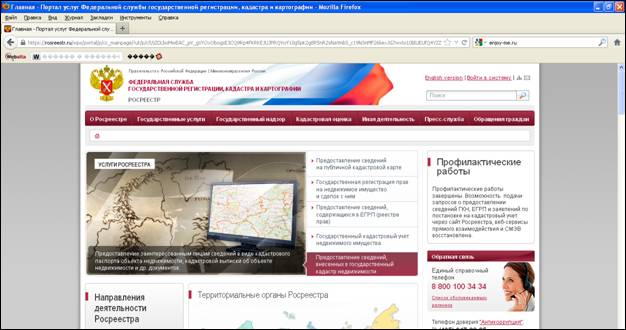
Рисунок 1. Портал государственных услуг.
2. На главной странице интернет-портала в левой колонке в разделе «Электронные услуги» выбрать пункт «Подать заявление о постановке на кадастровый учет» (рис. 2).
![]()
![]()
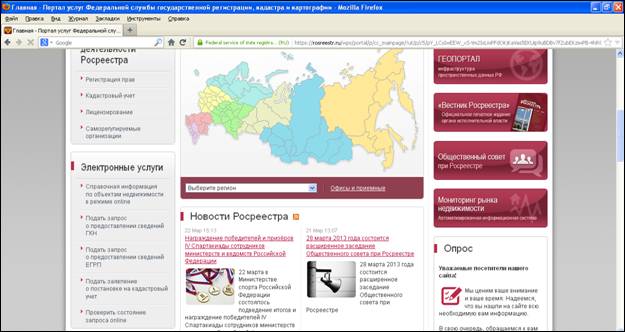
Рисунок 2. Электронные услуги на портале Росреестра.
3. После выбора пункта «Подать заявление о постановке на кадастровый учет» откроется страница портала, на которой необходимо выбрать форму заявления (рис.3).
![]()
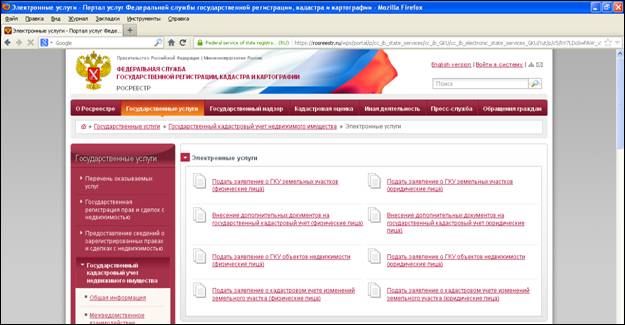
Рисунок 3. Формы заявлений о проведении кадастрового учета
для физических и юридических лиц.
4. Форма подачи заявления о ГКУ объектов недвижимости для физических лиц состоит из четырех шагов.
4.1. На шаге 1 формы заявления необходимо заполнить общие данные – вид объекта недвижимости, место постановки объекта недвижимости на учет, а также указать способ получения подготовленных документов:
– в виде бумажного документа в органе кадастрового учета – при выборе данного пункта автоматически будет выбран территориальный отдел филиала ФГБУ «ФКП Росреестра» по Республике Адыгея, исходя из указанного выше места постановки на учет;
– в виде ссылки на электронный документ – при выборе данного пункта необходимо указать адрес электронной почты, на который будут отправлены готовые документы;
– в виде бумажного документа почтовым отправлением – необходимо указать почтовый адрес, на который будут высланы документы (рис.4).
![]()
![]()
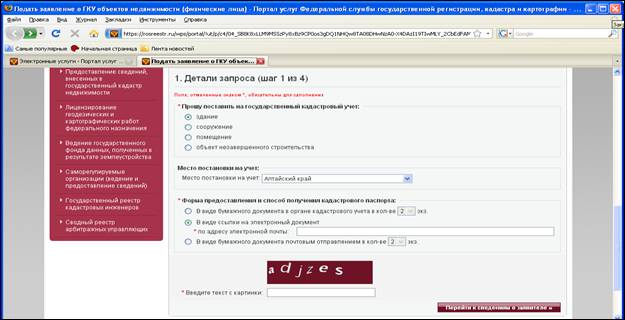
Рисунок 4. Шаг 1 формы заявления о ГКУ объектов недвижимости.
После заполнения полей формы на шаге 1 следует ввести код картинки и нажать кнопку «Перейти к сведениям о заявителе» для перехода на шаг 2 формы заявления.
4.2. На рисунке 5 представлен шаг 2 формы заявления для физических лиц. На этом шаге производится заполнение сведений о заявителе и, если необходимо, о представителе заявителя: ФИО, вид удостоверяющих документов, а также их адреса и телефоны.
После заполнения полей формы на шаге 2 необходимо поставить галочку «Я согласен на передачу персональных данных в Росреестр», а затем нажать кнопку «Перейти к прилагаемым документам», если же требуется изменить ранее введенные данные об объекте – нажать кнопку «Изменить детали запроса».
![]()
![]()
![]()
![]()
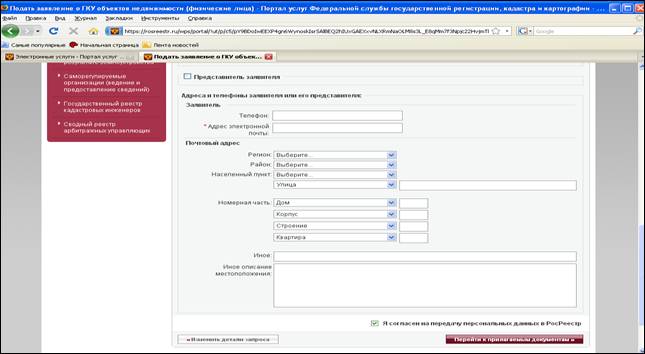
Рисунок 5. Шаг 2 формы заявления для физических лиц.
4.3 Шаг 3 формы запроса представляет собой этап присоединения электронных документов к заявлению (рис. 6).
![]()
![]()
![]()
![]()
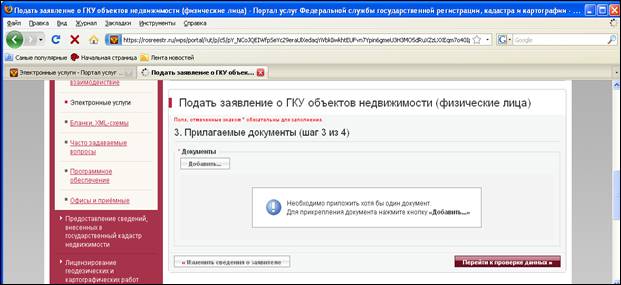
Рисунок 6. Шаг 3 формы заявления для физических лиц
Чтобы присоединить электронные документы к заявлению следует нажать кнопку «Добавить» и заполнить все необходимые поля (рис. 7). Для этого выбрать вид документа (межевой план, технический план, доверенность, свидетельство и т. д.), указать наименование документа, его номер и дату выдачи. Далее в поле «Файл (прилагаемый документ)» с помощью кнопки «Обзор» добавить электронный вариант документа (например, «доверенность. jpg»), а в поле «Файл ЭЦП» также при помощи кнопки «Обзор» добавить тот же электронный документ, подписанный электронной цифровой подписью (например, доверенность. jpg. sig). Далее нажать кнопку «Сохранить». Так последовательно должны быть добавлены все необходимые для кадастрового учета земельного участка электронные документы.
![]()
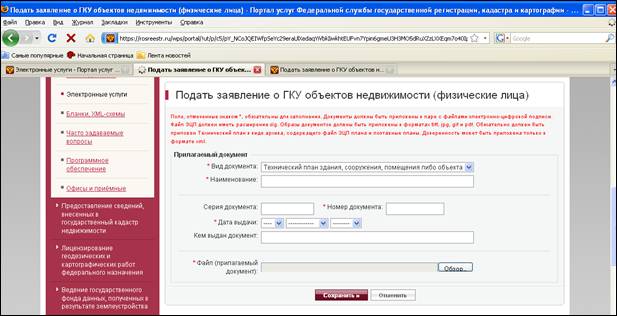
Рисунок 7. Присоединение электронных документов.
Если требуется корректировка сведений о заявителе следует нажать кнопку «Изменить сведения о заявителе», если же все данные указаны верно и необходимые документы добавлены – нажать кнопку «Перейти к проверке данных».
После завершения шага 4 формы заявления (проверки данных) на портале появится сообщение, содержащее номер зарегистрированного заявления. Если на шаге 1 формы в разделе «Форма предоставления и способ получения кадастрового паспорта» был указан способ получения «в виде ссылки на электронный документ», в сообщении также будет содержаться специальный код, необходимый для получения подготовленных документов.
Сообщение, содержащее номер зарегистрированного заявления, также будет отправлено на адрес электронной почты независимо от выбранного способа получения документов.
Раздел 3. Проверка статуса заявления
1. Для проверки статуса заявления следует перейти на официальный портал Росреестра по адресу *****.
2. В разделе «Электронные услуги» выбрать пункт «Проверить состояние запроса online» (рис. 7).
![]()
![]()
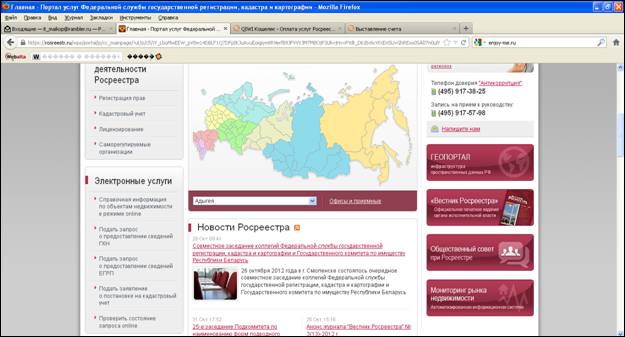
Рисунок 8. Проверка статуса запроса online.
3. На открывшейся странице портала ввести номер заявления в соответствующее поле (рис. 8).
![]()
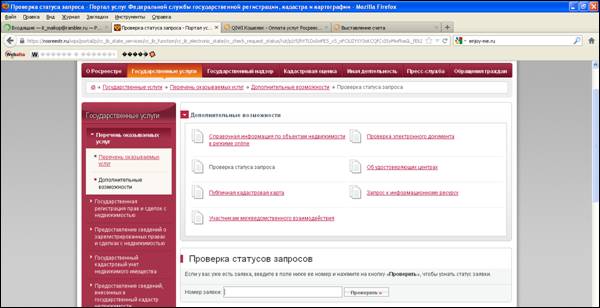
Рисунок 8. Проверка статусов запросов.
Раздел 4. Получение документов по заявлению
Если проверка статуса показала, что заявление о ГКУ объектов недвижимостив виде электронного документа выполнено, то для получения документов необходимо указать ключ доступа, полученный на этапе завершения регистрации заявления (см. рис. 9).
![]()
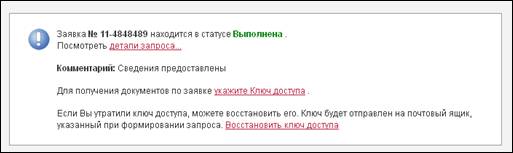
Рисунок 9.
![]()
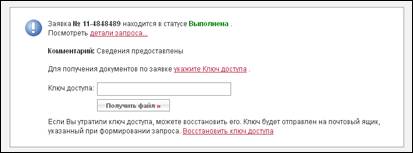
Рисунок 10.
Примечание. Форма заявления о ГКУ объектов недвижимости для юридических лиц заполняется аналогичным образом.




